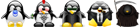Επειδή πολλές διανομές κάνουν τα δικά τους σε αυτόν τον οδηγό θα δείξουμε πως βάλετε τον "γνήσιο" όπως έρχεται από την mozilla.
Δηλαδή το Debian Gnu/Linux εχει τον IceWeasel & IceDove αντί για το FireFox &Thunderbird o λόγος είναι εδώ και το LinuxMint βάζει τις ηθικές μηχανές αναζήτησης βγάζοντας το Google καλά κάνει μεν αλλά για να δούμε πως θα βάλουμε τον γνήσιο Firefox&Thunderbird κατεβάζουμε το tar.bz2:
Firefox για 32μπίτο ελληνικό
- Κώδικας: Επιλογή όλων
http://releases.mozilla.org/pub/mozilla.org/firefox/releases/latest/linux-i686/el/
Firefox για 32μπιτο αγγλικό
- Κώδικας: Επιλογή όλων
http://releases.mozilla.org/pub/mozilla.org/firefox/releases/latest/linux-i686/en-US/
Firefox για 64 μπίτο ελληνικό
- Κώδικας: Επιλογή όλων
http://releases.mozilla.org/pub/mozilla.org/firefox/releases/latest/linux-x86_64/el/
Firefox για 64 μπιτο αγγλικό
- Κώδικας: Επιλογή όλων
http://releases.mozilla.org/pub/mozilla.org/firefox/releases/latest/linux-x86_64/en-US/
Thunderbird για 32μπιτο ελλην ικό
- Κώδικας: Επιλογή όλων
http://releases.mozilla.org/pub/mozilla.org/thunderbird/releases/latest/linux-i686/el/
Thunderbird για 32μπιτο αγγλικό
- Κώδικας: Επιλογή όλων
http://releases.mozilla.org/pub/mozilla.org/thunderbird/releases/latest/linux-i686/en-US/
Thunderbird για 64μπιτο ελληνικό
- Κώδικας: Επιλογή όλων
http://releases.mozilla.org/pub/mozilla.org/thunderbird/releases/latest/linux-x86_64/el/
Thunderbird για 64μπιτο αγγλικό
- Κώδικας: Επιλογή όλων
http://releases.mozilla.org/pub/mozilla.org/thunderbird/releases/latest/linux-x86_64/en-US/
( κατεβάζεις ένα αρχείο firefox και thunderbird και ανάλογα με τις προτιμήσεις και το σύστημα που έχεις)
>>> μπαίνεις στο φάκελο που κατέβασες τα αρχεία αυτά λογικά είναι στο:
έγραψε:~/Downloads ή στο ~/Λήψεις
( ανάλογα την γλώσσα που έχεις στο σύστημα σου )
>>> και δίνεις τις εντολές:
- Κώδικας: Επιλογή όλων
sudo apt-get --purge remove firefox thunderbird
tar xjf firefox*
sudo rm -r /opt/firefox
sudo mv firefox /opt/firefox
sudo mv /usr/bin/firefox /usr/bin/firerox.bk
sudo ln -s /opt/firefox/firefox /usr/bin/firefox
tar xjf thunderbird*
sudo mv thunderbird /opt/thunderbird
sudo mv /usr/bin/thunderbird /usr/bin/thunderbird.bk
sudo ln -s /opt/thunderbird/thunderbird /usr/bin/thunderbird
αλλα επειδη θέλουμε να βάλουμε και εικονιδια απλά
πάμε στο /usr/local/share/applications
και για τον firefox ανοιγουμε τον gedit
για τον firefox
έγραψε: sudo gedit firefox.desktop
- Κώδικας: Επιλογή όλων
[Desktop Entry]
Type=Application
Name=Firefox
GenericName=Web Browser
Exec=firefox %u
Icon=/opt//firefox/browser/icons/mozicon128.png
Comment=Browse the World Wide Web
Terminal=false
X-MultipleArgs=false
Categories=Network;WebBrowser;
MimeType=text/html;text/xml;application/xhtml+xml;application/xml;application/vnd.mozilla.xul+xml;application/rss+xml;application/rdf+xml;image/gif;image/jpeg;image/png;x-scheme-handler/http;x-scheme-handler/https;
StartupWMClass=Firefox-bin
StartupNotify=true
και για τον thunderbid
έγραψε: sudo gedit thunderbird
- Κώδικας: Επιλογή όλων
[Desktop Entry]
Type=Application
Name=Thunderbird
GenericName=Mail Client
Exec=thunderbird%u
Icon=/opt/thunderbird/chrome/icons/default/default256.png
Comment=Read/Write Mail/News with Thunderbird
Terminal=false
X-MultipleArgs=false
Categories=Network;Email;News;GTK;
MimeType=message/rfc822;x-scheme-handler/mailto;
StartupWMClass=thunderbird-bin
StartupNotify=true